Slik blokkerer du enkelte nettsteder i Internet Explorer
Miscellanea / / February 11, 2022
Du er en bekymret forelder som ikke vil at barnet hans skal besøke noen utrygge nettsider. For en tid tilbake nevnte vi ca Windows foreldrekontroll funksjon i Windows Vista og Windows 7. Sannsynligvis er dette den beste måten i Windows for å begrense internettilgang.
Men hvis du ikke har lyst til å gå gjennom alle alternativene i foreldrekontroll, og bare har til hensikt å blokkere visse nettsteder, kan du gjøre det i Internet Explorer.
Her er en trinnvis veiledning til blokkere hvilken som helst nettside Internet Explorer.
1. Åpne Internet Explorer.
2. Gå til Verktøy-> Alternativer for Internett.
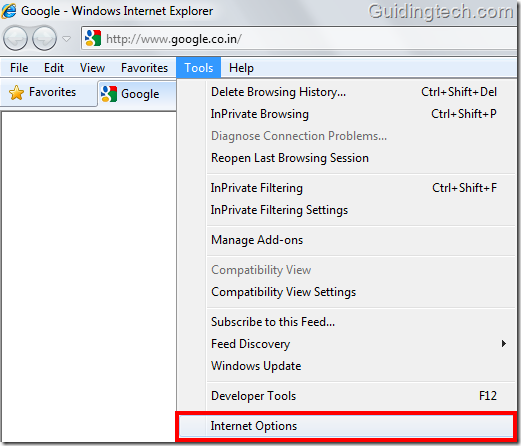
3. Gå til "Innhold"-fanen i dialogboksen Alternativer for Internett. Klikk på "Aktiver"-knappen under "Innholdsrådgiver".

4. Gå til fanen "Godkjente nettsteder". Skriv inn nettstedet du vil blokkere i boksen og trykk på "Aldri" -knappen.

5. Navnet på nettstedet vil vises i den større boksen nedenfor. Legg merke til det røde merket foran navnet på nettstedet. Det betyr at nettstedet er blokkert. Du kan legge til så mange nettsteder du vil. Klikk OK

6. Angi passord og passordtips. Gå nå til fanen "Generelt". Merk av i boksen ved siden av "Leder kan skrive et passord for å tillate brukere å se begrenset innhold". Det betyr at når du besøker et begrenset nettsted, kan du få tilgang til det ved å skrive inn passordet.
Du kan også endre det angitte passordet ved å klikke på "Endre passord" -knappen.

7. Gå nå tilbake til nettleserens adresselinje, skriv inn navnet på nettstedet du blokkerte. En dialogboks vil dukke opp som ber deg skrive inn passordet. Nå kan ikke nettstedet nås uten passordet.

Merk: Denne teknikken er bare nyttig hvis du bruker Internet Explorer som primær nettleser. Hvis du har installert andre nettlesere som Firefox og Chrome, er sjansen stor for at barnet ditt med teknisk kunnskap kan bytte til dem og få tilgang til nettstedet. Du kan imidlertid bruke blockit i Chrome og andre lignende verktøy i andre nettlesere for å blokkere nettsteder. Til og med OpenDNS kan fungere som en nettstedblokkering.
Sist oppdatert 2. februar 2022
Artikkelen ovenfor kan inneholde tilknyttede lenker som hjelper til med å støtte Guiding Tech. Det påvirker imidlertid ikke vår redaksjonelle integritet. Innholdet forblir objektivt og autentisk.
VISSTE DU
Nettleseren din holder oversikt over systemets operativsystem, IP-adresse, nettleser og også nettleserplugins og tillegg.



